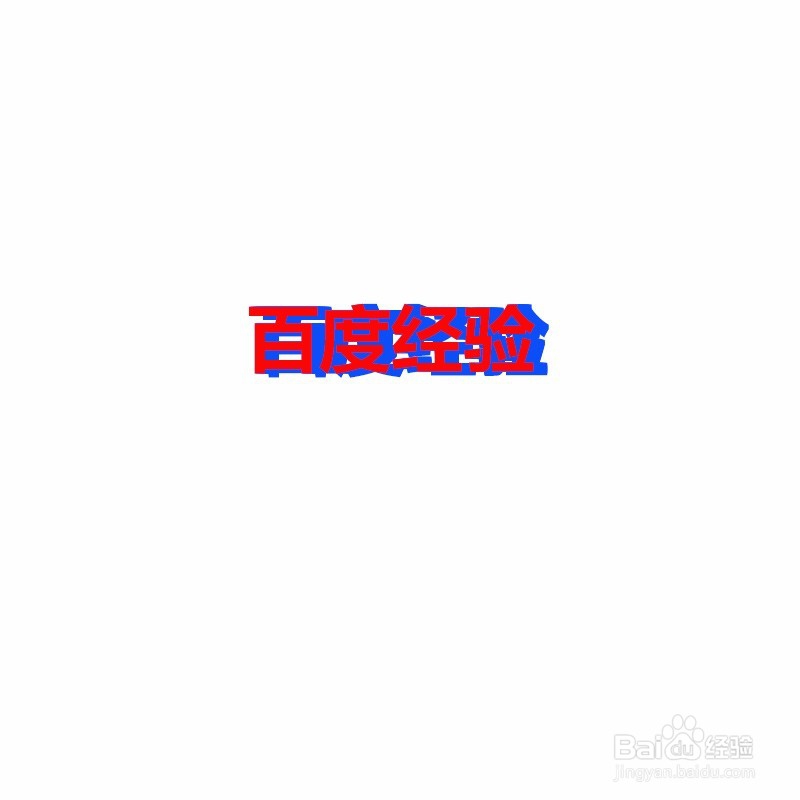1、第一步:打开软件ps2019,新建图层
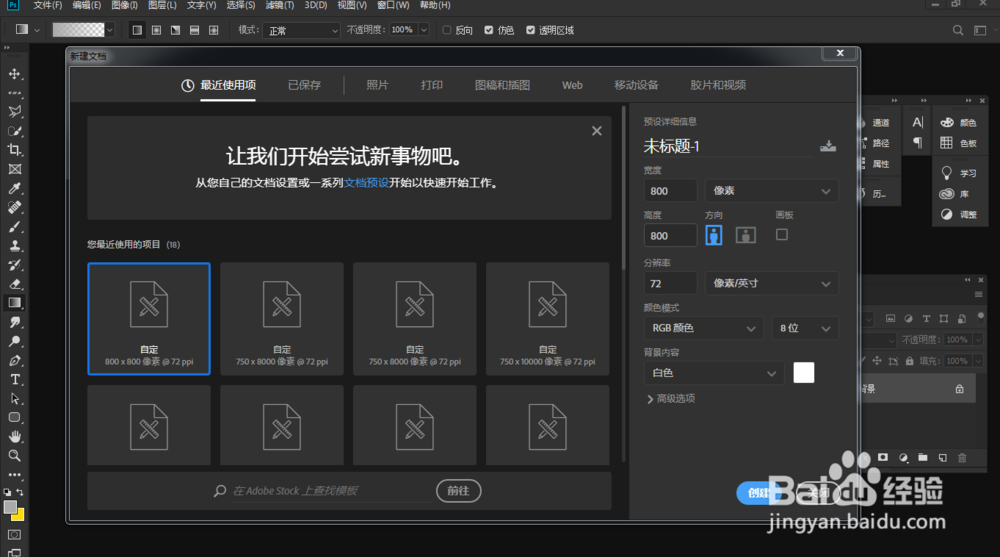
2、第二步:然后选择ps文字工具,下面我们以输入百度经验四个字为例,做立体字效果
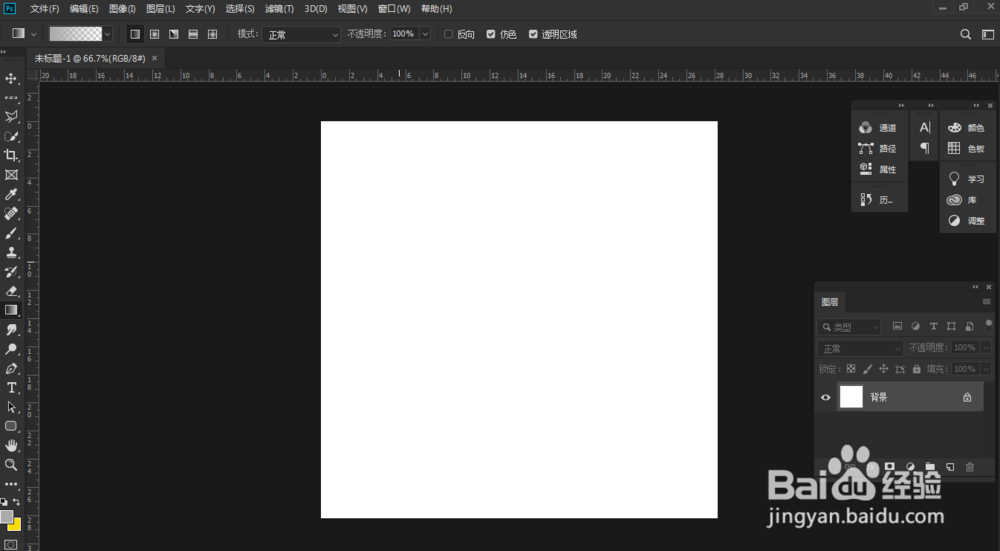

3、第三步:复制文字图层,ctrl+j,同时将复制的文字图层换成其他色

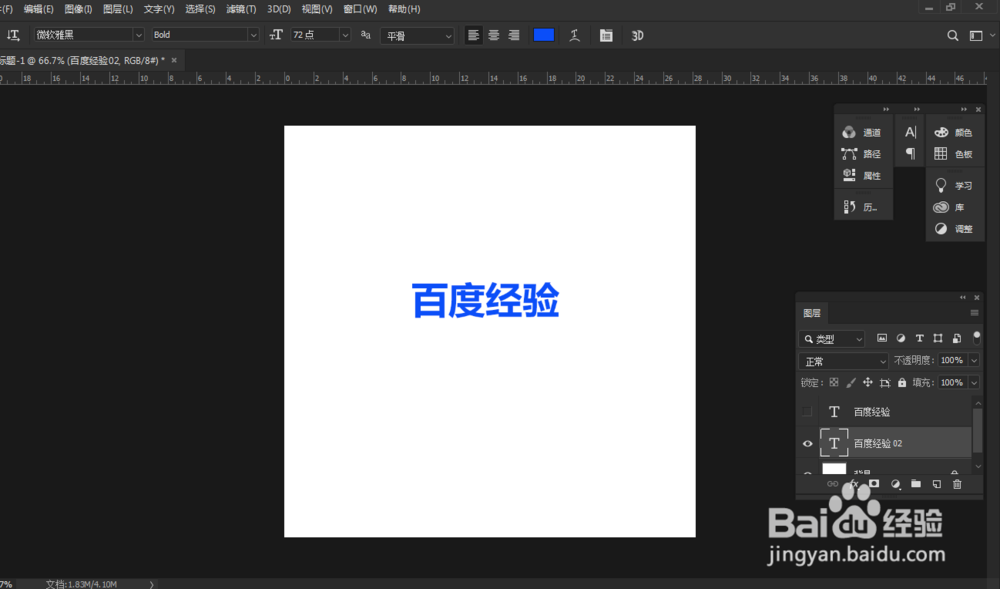
4、第四步:选择复制的文字图层,按ctrl、alt和→方向键
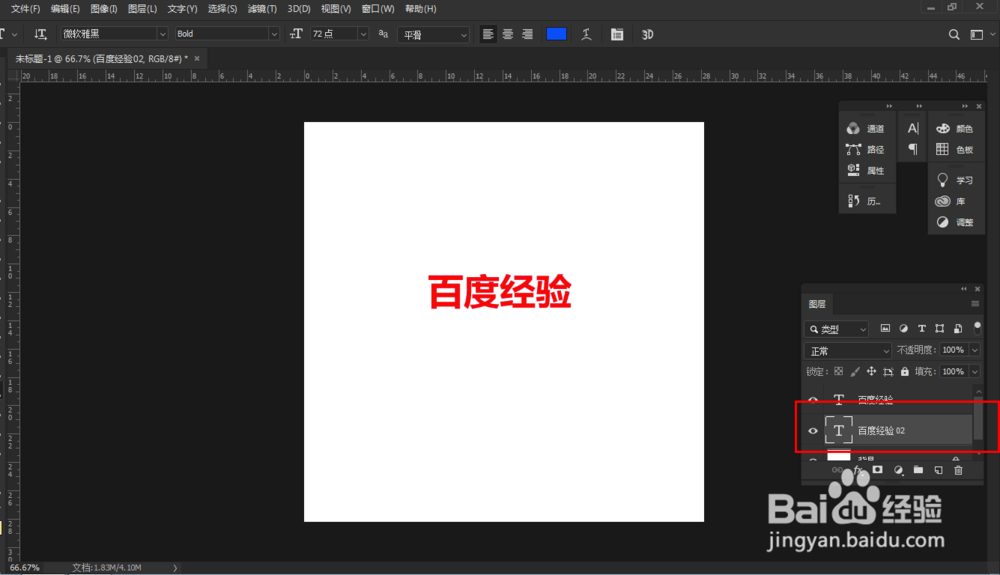
5、第五步:重复上面的组合按键移动直到立体效果程度合适
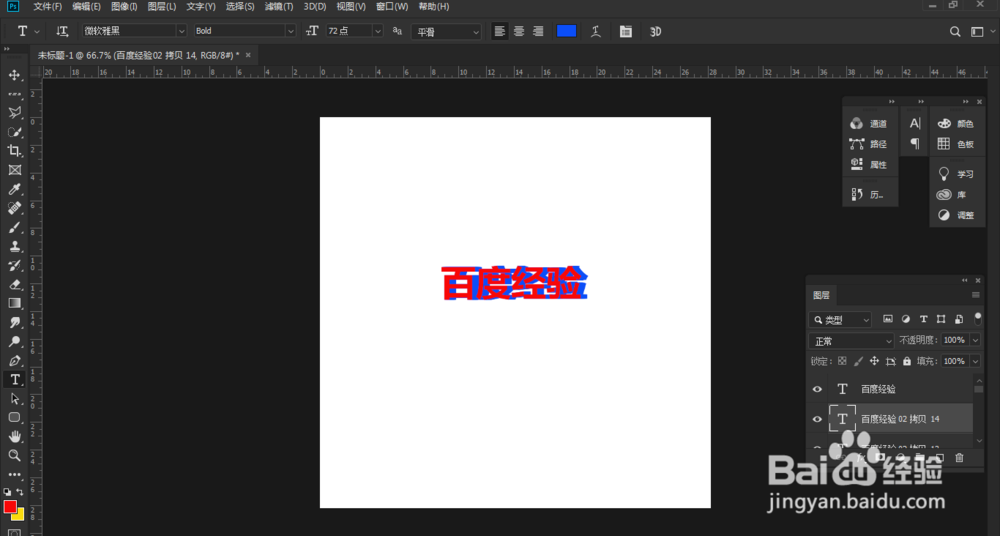
6、第六步;简单的效果基本完成
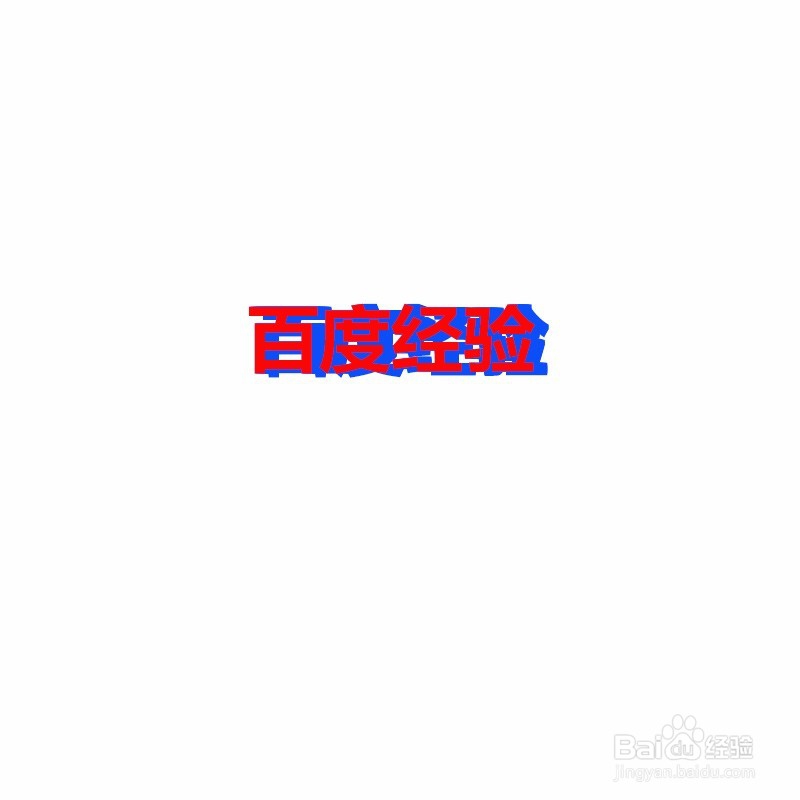
时间:2024-10-12 21:01:38
1、第一步:打开软件ps2019,新建图层
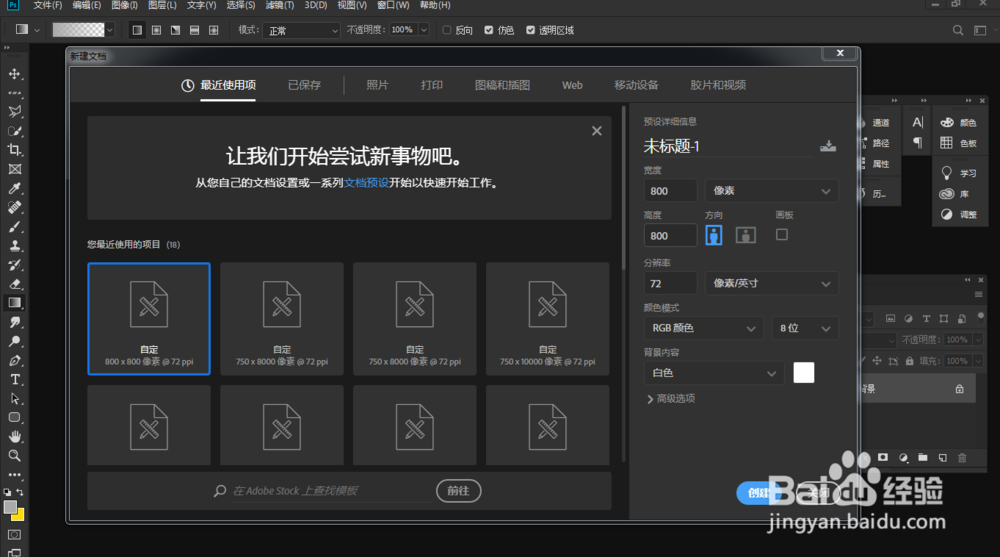
2、第二步:然后选择ps文字工具,下面我们以输入百度经验四个字为例,做立体字效果
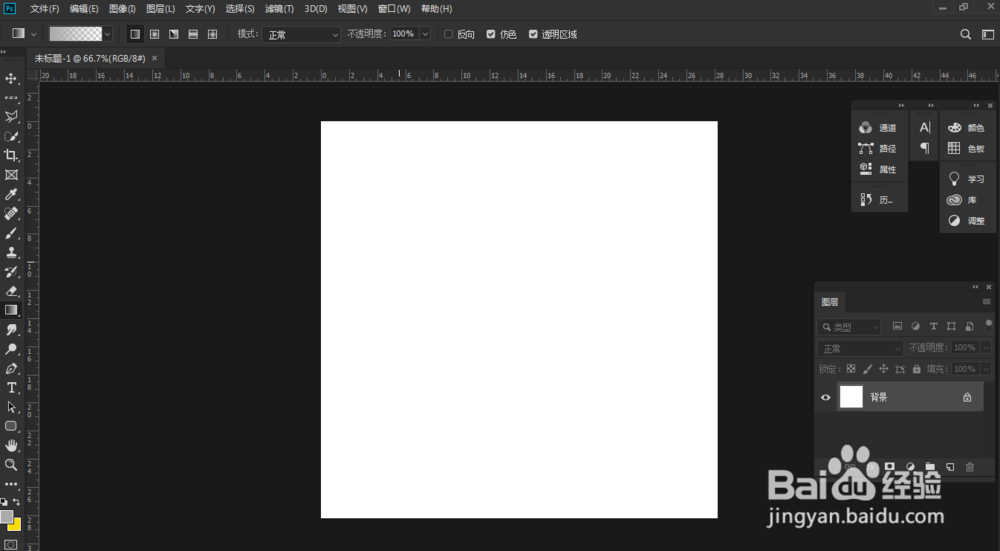

3、第三步:复制文字图层,ctrl+j,同时将复制的文字图层换成其他色

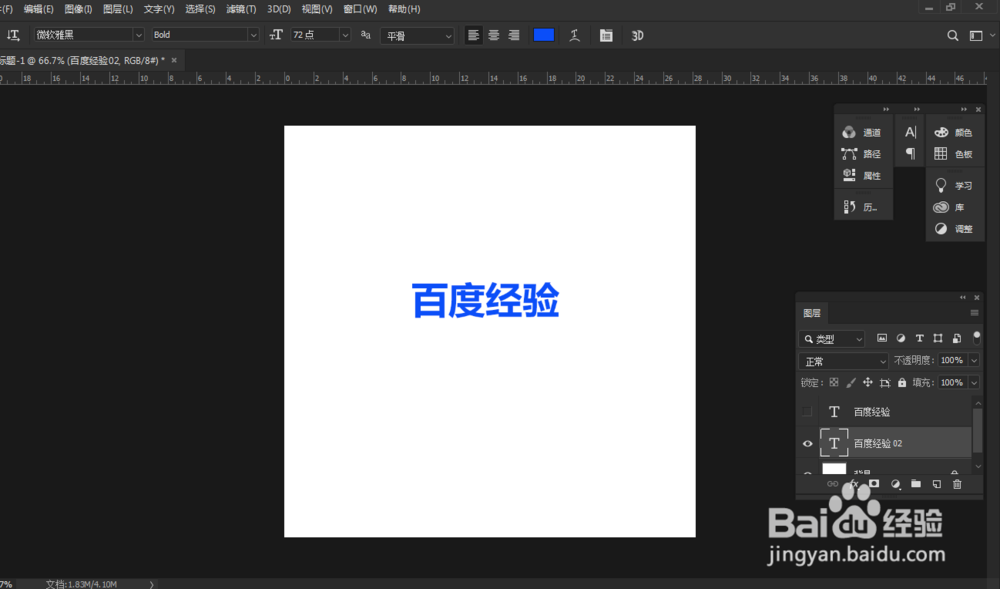
4、第四步:选择复制的文字图层,按ctrl、alt和→方向键
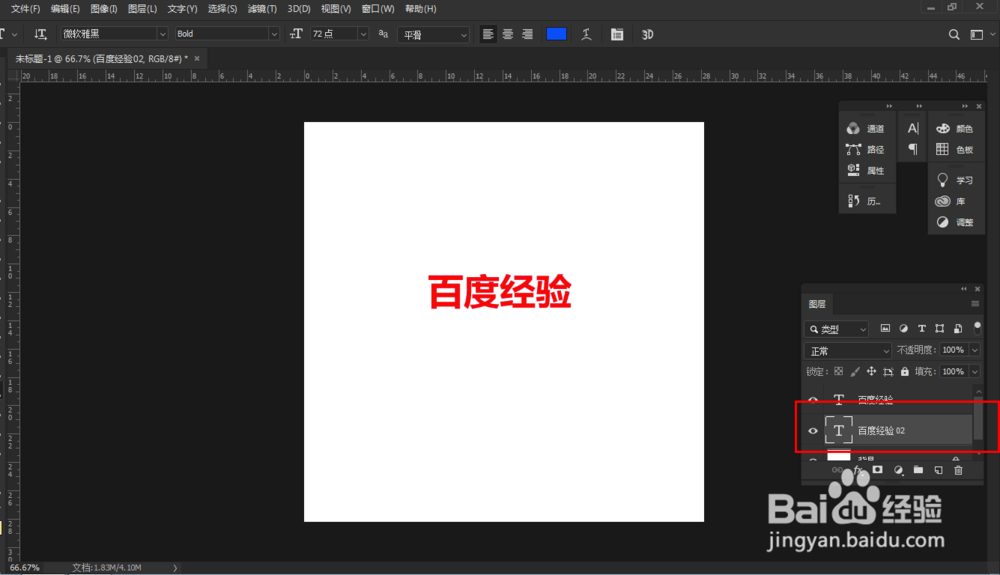
5、第五步:重复上面的组合按键移动直到立体效果程度合适
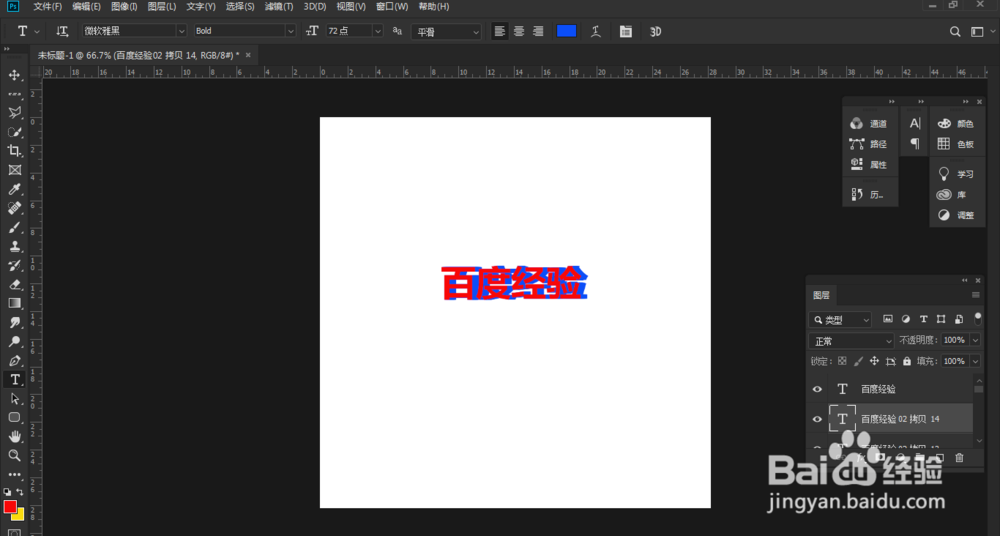
6、第六步;简单的效果基本完成